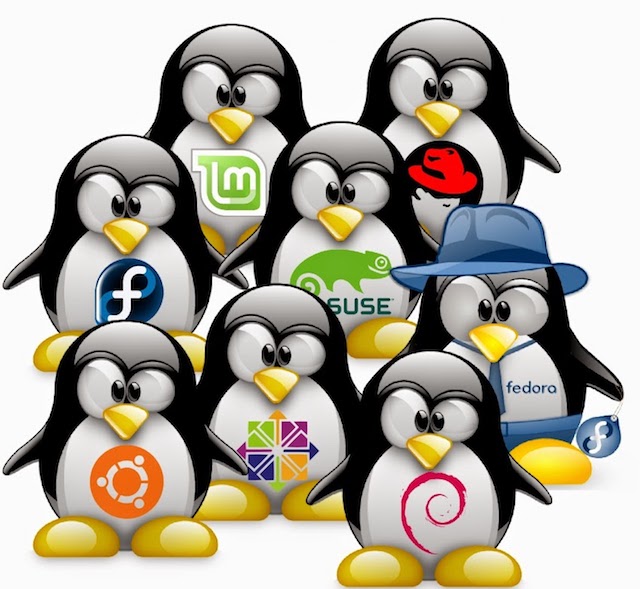Linux что установлено в системе
Основные linux-команды для новичка
Linux — это операционная система. Как винда (windows), только более защищенная. В винде легко подхватить вирус, в линуксе это практически невозможно. А еще линукс бесплатный, и ты сам себе хозяин: никаких тебе неотключаемых автообновлений системы!
Правда, разобраться в нем немного посложнее… Потому что большинство операций выполняется в командной строке. И если вы видите в вакансии «знание linux» — от вас ожидают как раз умение выполнять простейшие операции — перейти в другую директорию, скопировать файл, создать папочку… В этой статье я расскажу про типовые операции, которые стоит уметь делать новичку. Ну и плюс пара полезняшек для тестировщиков.
Я дам кратенькое описание основных команд с примерами (примеры я все проверяла на cent os, red hat based системе) + ссылки на статьи, где можно почитать подробнее. Если же хочется копнуть еще глубже, то см раздел «Книги и видео по теме». А еще комментарии к статье, там много полезного написали)
Содержание
Где я? Как понять, где находишься
Очень полезная команда, когда у вас нет ничего, кроме командной строки под рукой. Расшифровывается как Print Working Directory. Запомните ее, пригодится.
Как понять, что находится в папке
Команда ls позволяет просмотреть содержимое каталога:
Хотя лучше использовать команду сразу с флагом «l»:
Такая команда выведет более читабельный список, где можно будет сразу увидеть дату создания файла, его размер, автора и выданные файлу права.
У команды есть и другие флаги, но чаще всего вы будете использовать именно «ls – l».
См также:
Команда ls Linux — подробнее о команде и всех ее флагах
Команда ls – просмотр каталога — о команде для новичков (без перечисления всех флагов)
Как перейти в другую директорию
С помощью команды cd:
Путь может быть абсолютным или относительным.
По абсолютному пути
Либо у вас где-то записан путь, «куда идти», либо вы подсмотрели его в графическом интерфейсе (например, в WinSCP).
Вставляем путь в командную строку после «cd»
Ну вот, мы переместились из домашней директории (обозначается как
По относительному пути
Относительный путь — относительно вашей текущей директории, где вы сейчас находитесь. Если я уже нахожусь в /home/student, а мне надо в /home/student/log, команда будет такой:
Если мне надо из /home/student/photo в /home/student/photo/city/msk/2017/cat_1, команда будет такой:
Я не пишу /home/student/photo, так как я уже там.
В линуксе можно задавать путь относительно домашней папки текущего пользователя. Домашняя директория обозначается
/. Дальше вы уже можете указывать подпапки:
Эта команда будет работать отовсюду. И переместит нас в /home/user/log.
Вот пример, где я вошла под пользователем students. Исходно была в директории /var, а попала в /home/students/log:
С автодополнением
Если вы начнете набирать название папки и нажмете Tab, система сама его подставит. Если просто нажмете Tab, ничего не вводя, система начнет перебирать возможные варианты:
— (cd tab) Может, ты имел в виду папку 1?
— (tab) Нет? Может, папку 2?
— (tab) Снова нет? Может, папку 3?
— (tab) Снова нет? Может, файл 1 (она перебирает имена всех файлов и директорий, которые есть в той, где вы сейчас находитесь)?
— (tab) У меня кончились варианты, поехали сначала. Папка 1?
cd lon(Tab) → cd long-long-long-long-name-folder — начали вводить название папки и система сама подставила имя (из тех, что есть в директории, где мы находимся).
cd (Tab)(Tab)(Tab) — система перебирает все файлы / папки в текущей директории.
Это очень удобно, когда перемещаешься в командной строке. Не надо вспоминать точное название папки, но можно вспомнить первую букву-две, это сократит количество вариантов.
Подняться наверх
Подняться на уровень выше:
Если нужно поднять на два уровня выше, то
И так до бесконечности =) Можно использовать файл, лежащий на уровне выше или просто сменить директорию.
Как создать директорию
Используйте команду mkdir:
Можно и в другом месте создать папку:
Когда это нужно? Например, если вам надо сделать бекап логов. Создаете папку и сохраняете туда нужные логи. Или если вы читаете инструкцию по установке ПО и видите там «создать папку». Через командную строку это делается именно так.
Как создать файл
Такая команда создаст пустой файл с названием «app.log». А потом уже можно открыть файл в редакторе и редактировать.
Как отредактировать файл
Вот честное слово, лучше делать это через графический интерфейс!
Но если такой возможности нет, чтож… Если использовать программы, которые есть везде, то у вас два варианта:
Для перемещения по файлу используйте кнопки со стрелками. После того, как закончите редактировать файл, нажмите:
А вот с vim с этим сложнее. В него легко зайти:
Войти вошли, а как выйти то, аааа? Тут начинается легкая паника, потому что ни одна из стандартных комбинаций не срабатывает: Esc, ctrl + x, ctrl + q… Если под рукой есть второй ноутбук или хотя бы телефон / планшет с интернетом, можно прогуглить «как выйти из vim», а если у вас только одно окно с терминалом, которое вы заблокировали редактором?
Делюсь секретом, для выхода надо набрать:
Исходно, когда мы открываем файл через vim, то видим его содержимое, а внизу информацию о файле:
Когда нажимаем двоеточие, оно печатается внизу:
Если не печатается, не паникуем! Тогда попробуйте нажать Esc (вернуться в нормальный режим), потом Enter (подтвердить команду), а потом снова печатайте. Фух, помогло, мы вышли оттуда.
На самом деле сейчас всё не так страшно. Даже если вас заслали работать в банк, где нет доступа в интернет, а вы вошли в vi и не знаете как выйти, всегда можно погулить выход с телефона. Слава мобильному интернету! Ну а если вы знаете логин-пароль от сервера, то можно просто закрыть терминал и открыть его снова.
Если нужно выйти, сохранив изменения, используйте команду
Ну а про возможности редактирования см статьи ниже =)
Как перенести / скопировать файл
Допустим, у нас в директории /opt/app/log находится app.log, который мы хотим сохранить в другом месте. Как перенести лог в нужное место, если нет графического интерфейса, только командная строка?
Скопировать файл
Если мы находимся в директории /opt/app/log:
В данном примере мы использовали относительный путь для «что копировать» — мы уже находимся рядом с логом, поэтому просто берем его. А для «куда копировать» используем абсолютный путь — копируем в /home/olga.
Можно сразу переименовать файл:
В этом случае мы взяли app.log и поместили его в папку /home/olga, переименовав при этом в app_test_2020_03_08.log. А то мало ли, сколько логов у вас в этом папке уже лежит, чтобы различать их, можно давать файлу более говорящее имя.
Если в «куда копировать» файл с таким именем уже есть, система не будет ничего спрашивать, просто перезапишет его. Для примера положим в папку log внутри домашней директории файл «app.log», который там уже есть:
Никаких ошибок, система просто выполнила команду.
Скопировать директорию
Команда остается та же, «cp», только используется ключ R — «копировать папку рекурсивно»:
Так в директории /home/olga появится папка «log».
Переместить файл
Если надо переместить файл, а не скопировать его, то вместо cp (copy) используем mv (move).
Можно использовать относительные и абсолютные пути:
Можно сразу переименовать файл:
Переместить директорию
Аналогично перемещению файла, команда mv
Как удалить файл
С помощью команды rm (remove):
Если нужно удалить все файлы в текущей директории (скажем, вычищаем старые логи перед переустановкой приложения), используйте «*»:
Если нужно удалить папку, надо добавить флаг -r (recursive):
Если вы пытаетесь удалить файлы, которые уже используются в программе или доступны только для чтения, система будет переспрашивать:
А теперь представьте, что вы чистите много файлов. И на каждый система переспрашивает, и надо постоянно отвечать «да, да, да. » (y – enter, y – enter, y – enter)… Чтобы удалить все без вопросов, используйте флаг -f (force):
Но учтите, что это довольно опасная команда! Вот так надоест подстверждать удаление и введешь «-rf», а директорию неправильно укажешь… Ну и все, прости-прощай нужные файлы. Аккуратнее с этой командой, особенно если у вас есть root-полномочия!
Опция -v показывает имена удаляемых файлов:
Тут вы хотя бы можете осознать, что натворили )))
Как изменить владельца файла
Если у вас есть root-доступ, то вы наверняка будете выполнять все действия под ним. Ну или многие… И тогда любой созданный файл, любая папка будут принадлежать root-пользователю.
Это плохо, потому что никто другой с ними работать уже не сможет. Но можно создать файл под root-ом, а потом изменить его владельца с помощью команды chown.
Допустим, что я поднимаю сервис testbase. И он должен иметь доступ к директории user и файлу test.txt в другой директории. Так как никому другому эти файлики не нужны, а создала я их под рутом, то просто меняю владельца:
В итоге был владелец root, а стал testbase. То, что надо!
Как установить приложение
Если вы привыкли к винде, то для вас установка приложения — это скачать некий setup файлик, запустить и до упора тыкать «далее-далее-далее». В линуксе все немного по-другому. Тут приложения ставятся как пакеты. И для каждой системы есть свой менеджер пакетов:
Давайте посмотрим на примере, как это работает. В командной строке очень удобно работать с Midnight Commander (mc) — это как FAR на windows. К сожалению, программа далеко не всегда есть в «чистом» дистрибутиве.
И вот вы подняли виртуалку на centos 7, хотите вызвать Midnight Commander, но облом-с.
Ничего страшного, установите это приложение через yum:
Он там будет что-то делать, качать, а потом уточнит, согласны ли вы поставить программу с учетом ее размеров. Если да, печатаем «y»:
И система заканчивает установку.
Вот и все! Никаких тебе унылых «далее-далее-далее», сказал «установи», программа установилась! Теперь, если напечатать «mc» в командной строке, запустится Midnight Commander:
Как запустить приложение
Чтобы запустить скрипт, нужно указать полный путь к нему:
Это важно! Даже если вы находитесь в той папке, где и скрипт, он не будет найден, если просто указать название sh-скрипта. Надо написать так:
Поиск идет только в каталогах, записанных в переменную PATH. Так что если скрипт используется часто, добавляйте путь туда и вызывайте просто по названию:
Если же приложение запускается как сервис, то все еще проще:
Чтобы сервис test запускался автоматически при рестарте системы, используйте команду:
Она добавит службу в автозапуск.
Как понять, где установлено приложение
Вот, например, для интеграции Jenkins и newman в Jenkins надо прописать полный путь к ньюману в параметре PATH. Но как это сделать, если newman ставился автоматически через команду install? И вы уже забыли, какой путь установки он вывел? Или вообще не вы ставили?
Чтобы узнать, куда приложение установилось, используйте whereis (без пробела):
Как создать архив
Стандартная утилита, которая будет работать даже на «голой» системе — tar. Правда, для ее использования надо запомнить флаги. Для создания архива стандартная комбинация cvzf:
В данном примере мы упаковали директорию /home/test, внутри которой было две картинки — 502.jpg и 504.jpg.
Для распаковки меняем флаг «c» на «x» и убираем «z»:
Хотя система пишет, что распаковала «/home/test», на самом деле папка «test» появляется там, где мы сейчас находимся.
Давайте разберемся, что все эти флаги означают:
Если очень хочется использовать rar, то придется изгаляться. Через yum установка не прокатит:
Говорит, нет такого пакета:
Придется выполнить целую пачку команд! Сначала скачиваем, разархивируем и компилируем:
Как посмотреть использованные ранее команды
Вот, допустим, вы выполняли какие-то сложные действия. Или даже не вы, а разработчик или админ! У вас что-то сломалось, пришел коллега, вжух-вжух ручками, magic — работает. А что он делал? Интересно же!
Или, может, вы писали длинную команду, а теперь ее надо повторить. Снова набирать ручками? Неохота! Тем более что есть помощники:
Если надо «отмотать» недалеко, проще через стрелочку пролистать команды. Один раз нажали — система показала последнюю команду. Еще раз нажали — предпоследнюю. И так до 1000 раз (потому что именно столько хранится в истории).
Большой бонус в том, что линукс хранит историю даже при перезапуске консоли. Это вам не как в винде — скопировал текст, скопировал другой, а первый уже потерялся. А при перезагрузке системы вообще все потерялось.
Если тыкать в стрелочку не хочется, или команды была давно, можно напечатать «history» и внимательно изучить команды.
См также:
История команд Linux — больше о возможностях history
Как посмотреть свободное место
Сколько места свободно на дисках
Сколько весит директория
Как узнать IP компьютера
Если у вас настроены DNS-имена, вы подключаетесь к linux-машине именно по ним. Ведь так проще запомнить — это testbase, это bugred… Но иногда нужен именно IP. Например, если подключение по DNS работает только внутри рабочей сети, а коллега хочет подключиться из дома, вот и уточняет айпишник.
Чтобы узнать IP машины, используйте команду:
Также можно использовать ifconfig:
Как узнать версию OS
Сидите вы у Заказчика на линуксовой машине. Пытаетесь что-то установить — не работает. Лезете гуглить, а способы установки разные для разных операционных систем. Но как понять, какая установлена на данной машине?
На этой виртуалке стоит CentOs 7.
Если нужна версия ядра:
Как узнать, как работает команда
Если вы не знаете, как работает команда, всегда можно спросить о ней саму систему, используя встроенную команду man:
Закрыть мануал можно с помощью клавиши q. Для того, кто первый раз в линуксовой консоли, это совсем не очевидно, а подсказки есть не везде.
Команда удобна тем, что не надо даже уходить из командной строки, сразу получаешь всю информацию. К тому же это всегда актуальная информация. А что вы там нагуглите — неизвестно =))
Хотя лично мне проще какую-то команду прогуглить, ведь так я получу русское описание + сначала самые главные флаги (а их может быть много). Но я сама новичок в линуксе, это подход новичка. А лучше сразу учиться прокачивать навык поиска по man-у. Он вам очень пригодится для более сложных задач!
Если man у программы нет, используйте флаг -h (—help):
Как создать много тестовых папок и файлов
Допустим, у нас есть некая папка test. Создадим в ней сотню директорий и кучу файликов в каждой:
Вот и все, дальше можно играться с ними!
Ага, в домашней директории. Создам себе песочницу:
Вот в ней и буду творить!
А потом можно проверить, что получилось:
Как-то так! Имхо, полезные команды.
Я нашла их в книге «Командная строка Linux. Полное руководство», они используются для того, чтобы создать песочницу для прощупывания команды find. Я, как и автор, восхищаюсь мощью командной строки в данном случае. Всего 2 строчки, а сколько боли бы принесло сделать похожую структуру через графический интерфейс!
И, главное, тестировщику полезно — может пригодиться для тестов.
Как протестировать IOPS на Linux
Это очень полезно делать, если машину вам дает заказчик. Там точно SSD-диски? И они дают хороший iops? Если вы разрабатываете серверное приложение, и от вас требуют выдерживать нагрузку, нужно быть уверенными в том, что диски вам выдали по ТЗ.
Наше приложение активно использует диск. Поэтому, если заказчик хочет видеть хорошие результаты по нагрузке, мы хотим видеть хорошие результаты по производительности самих дисков.
Но верить админам другой стороны на слово нельзя. Если приложение работает медленно, они, разумеется, будут говорить, что у них то все хорошо, это «они» виноваты. Поэтому надо тестировать диски самим.
Я расскажу о том, как мы тестировали диски. Как проверили, сколько IOPS они выдают.
1) Скачиваем последнюю версию, распаковываем, переходим в каталог. В командах ниже нужно заменить «fio-3.19» на актуальную версию из списка
2) Должны стоять пакеты для сборки
Какие должны быть результаты:
Если должно быть 50 тысяч, а диск выдает сильно меньше, то:
— он не SSD;
— есть сетевые задержки;
— неправильно примонтирован;
— с ними что-то еще плохое случилось и стоит поднять алярм.
И это все?
Еще полезно изучить команду find и регулярные выражения. Тестировщику как минимум надо уметь «грепать логи» — использовать grep. Но это уже остается на самостоятельный гуглеж.
База, которая всегда нужна — pwd, cp, mv, mkdir, touch. Остальное можно легко гуглить, как только возникает необходимость.
Вот вам еще пара ссылочек от меня:
Книги и видео по теме
Где тренироваться
Можно поднять виртуалку. Правда, тут сначала придется разбираться, как поднимать виртуалку )))
А можно купить облачную машину. Когда мне надо было поиграться с линуксом, я пошла на SimpleCloud (он мне в гугле одним из первых выпал и у него дружелюбный интерфейс. Но можно выбрать любой аналог) и купила самую дешманскую машину — за 150 руб в месяц. Месяца вам за глаза, чтобы «пощупать-потыркать», и этой машины с минимумом памяти тоже.
У меня был когда-то план самой платить эти 150р за то, чтобы дать машину в общий доступ. Но увы. Как я не пыталась ее огородить (закрывала команды типа ssh, ping и прочая), у меня не получилось. Всегда есть люди, которых хлебом не корми, дай испортить чужое. Выложил в общий доступ пароли? На тебе ддос-атаку с твоего сервера. Ну и сервер блокируют. После N-ой блокировки я плюнула на это дело. Кто хочет научиться, найдет 150р.
Чтобы подключиться к машине, используйте инструменты:
Операционные системы Linux под разные задачи
Существует огромное количество операционных систем Linux, каждая из которых предлагает то либо другое преимущество. Различные варианты ОС могут затруднить выбор и забрать немалое количество времени для поиска необходимой именно под ваши задачи. Ubuntu, Mint, Elementary, Fedora, OpenSUSE… список удобных для пользователя дистрибутивов может показаться бесконечной историей. Нужна ОС попроще? Для игр? А возможно, нужен мультимедийный дистрибутив для комфортного просмотра и прослушивания медиа контента? Все они доступны.
Здесь собран регулярно обновляемый список операционных систем Linux, оптимально подходящий под конкретные потребности и требования проекта. Материал — адаптивный перевод статьи Christian Cawley The Best Linux Operating Systems.
Вот список:
Linux для новичков
Ubuntu
Ubuntu — дистрибутив на основе Debian, вышла новая версия популярного Linux-дистрибутива Ubuntu — 17.10 Artful Aardvark с графической оболочкой Gnome 3 (3.26) и Gnome Shell (ей характерна более высокая настраиваемость и гибкость). Ubuntu — одна из самых широко используемых ОС Linux. При переходе на Linux, скорее всего данный дистрибутив станет одним из первых, который вы начнете юзать. Есть даже малиновая версия для Raspberry Pi. Для загрузки версии 17.10 доступна только 64-битная редакция (1,4 Гбайт).
Особенности и изменения:
— новый рабочий стол GNOME — самое большое изменение коснулось среды рабочего стола. В версии Ubuntu 17.10 вместо Unity — GNOME, версия 3.26.1.
— Wayland (протокол взаимодействия между КОМ и клиентами). По дефолту дисплейный сервер — Wayland, но для систем и пользователей, предпочитающих X.Org можно выбрать сеанс «Ubuntu on X.org»
— новая экранная клавиатура Caribou
— серверная сборка с обновленными версиями QEMU 2.10, libvirt 3.6, DPDK 17.05.2, Open vSwitch 2.8, Samba 4.6.7
Об основных новшествах, перейдя по ссылке
Kubuntu
Ubuntu имеет множество производных, дистрибутив Kubuntu — одна из них, используется графический интерфейс KDE. Дружественная к пользователю ОС Kubuntu — это часть проекта Ubuntu. Бесплатная и открытая альтернатива Windows и Mac OS X, которая содержит все необходимое для работы. По умолчанию Kubuntu поставляется с браузером Firefox. Другие браузеры (Chromium, Rekonq) можно установить с репозиториев Kubuntu. KDE Telepathy — мессенджер Kubuntu — позволяет общаться через Facebook, Google Talk, AIM, ICQ, Jabber, Messenger, Skype и т.д. Дистрибутив Kubuntu поставляется с музыкой и видеопроигрывателем: просто выбираете трек или видео, а Kubuntu позаботится о всем остальном. LibreOffice (офисное приложение) совместим со всеми офисными приложениями, включая Microsoft Office.
19 октября вышел релиз Kubuntu 17.10 Artful Aardvark. 1400 разработчиков трудились над внесением исправлений — 14 тысяч исправлений, половина из которых связана с драйверами устройств.
Основные новшества релиза, перейдя по ссылке
Linux Mint — свобода, приведшая к элегантности — мощный и простой дистрибутив. На основе Ubuntu Linux Mint является надежным дистрибутивом, согласно данным DistroWatch (новостной сайт, специализирующийся на публикации рейтингов ОС). Linux Mint не так давно занимала лидирующие позиции в рейтинге среди пользователей, которые перешли на Linux с Windows или macOS.
Mint использует свободную графическую оболочку Cinnamon, может поддерживать и другие — Xfce, MATE, KDE. Есть Linux Mint на базе Debian (LMDE), который нацелен на опытных пользователей Linux, он менее дружелюбен по сравнению с Linux Mint на базе Ubuntu.
Последний релиз Linux Mint 18.2 под кодовым названием «Sonya», на базе Ubuntu 16.04 LTS и ядре версии Linux 4.8, идет уже с новыми версиями оболочек рабочего стола Cinnamon 3.4, MATE 1.18, KDE Plasma 5.8 LTS и Xfce 4.12. Минимальные системные требования для установки Linux Mint 18.2: 1 ГБ оперативной памяти, 15 ГБ дискового пространства.
В сентябре появилась новость о старте работ над релизом Linux Mint 18.3 под кодовым названием «Сильвия/Sylvia». Кроме названия известно еще вот что — дистрибутив будет дополнен инструментом резервного копирования Timeshift, внесены улучшения в Xreader. «Timeshift — отличная утилита, которая по умолчанию будет работать в паре с приложением mintBackup». Улучшения коснутся и панели инструментов PDF-ридера (Xreader).
Deepin
Deepin — дистрибутив, который ранее был на базе Ubuntu, с графической оболочкой DDE. Для тех, кто перешел с Windows или macOS на Linux понравится простота дистрибутива, ОС приятная и дружественная с нормальными настройками, имеется свой оконный менеджер — Gala. Визуальные эффекты и привлекательный внешний вид дистрибутива — приятный плюс. В новой версии 15.4.1 добавлены звуковые эффекты и системные звуки. Дистрибутив поставляется с собственными приложениями такими как Deepin Software Centre, DMusic, DPlayer. Отличная альтернатива Windows для широкого круга пользователей (домашних и офисных), поддержка 30 языков (даже хинди). После оптимизации эффектов оконного менеджера можно устанавливать разные обои для каждого рабочего пространства. Поддержка жестов для multi-touch.
Центр приложений — Deepin Store, легко просматривать и устанавливать ПО, что немаловажно для новых пользователей Linux. Насчет минимальных системных требований: 1 ГБ оперативной памяти, 10 ГБ свободной дисковой квоты.
PCLinuxOS
PCLinuxOS — позиционируется как один из распространенных дистрибутивов Linux среди новичков, стандартно установлена графическая оболочка KDE Plasma Desktop. Вы сможете без проблем установить драйверы, офисные приложения, отредактировать фотографии, комфортная работа с мультимедиа — обеспечена. К слову, отлично подойдет в качестве второй ОС. В PCLinuxOS есть полный набор приложений для комфортного вебсерфинга, работы с электронной почтой, обмена сообщениями, просмотра онлайн-видео, приложения GIMP, Picasa и другие для работы с мультимедийным контентом, офисное приложение LibreOffice.
Исходя из названия PCLinuxOS — это стремление «сблизить» операционные системы Windows и Linux. Как вам наличие стартового меню Windowsesque? Среди особенностей PCLinuxOS — быстрота развертывания и компактность инсталляции, недостатки — проблема с fake RAID и отсутствие поддержки файловой системы btrfs. Дистрибутив нетребовательный к ресурсам: минимально 512 MБ оперативки, 12 минимум и 20+ ГБ (для полной установки) свободной дисковой квоты.
Linux Lite
Linux Lite на основе Ubuntu LTS — один из простейших дистрибутив, удачно адаптирован для тех, кто делает первые шаги в Linux, c простой, интуитивной графической оболочкой Xfce. Меню «Пуск» выполнено в духе Windows. Гибкость системы, поставляется с базовым набором приложений, которые подойдут как начинающим пользователям Linux, так и более продвинутым.
Linux Lite — максимально дружелюбная и понятная ОС, которая упростит переход на Linux с Windows. Thunar версии 1.6.11 — файловый менеджер по умолчанию, Firefox 52.0.2 — браузер, есть приложения для работы с мультимедиа Gimp 2.8.20, медиаплеер VLC версии 2.2.2, офисное приложение — LibreOffice 5.1.6. Не требовательный к ресурсам Linux Lite можно установить на старое железо, будет достаточно ОЗУ объемом 512 МБ.
Zorin OS
Zorin OС ориентирован на новичков Linux, пользователям Windows будет просто и безболезненно сменить ее, так как интерфейс очень напоминает Windows Explorer в Microsoft Windows. Дистрибутив был создан на основе Ubuntu. Есть множество аналогов приложений Windows.
Сходство Zorin OС 9 с Windows 7 устраняет дискомфорт при переходе на Linux! Как утверждают разработчики, переход на Zorin OС подобен легкому ветерку. Вы можете даже запустить множество приложений Windows внутри ОС Zorin с помощью Wine. Быстрый, мощный, безопасный — таким будет ваш девайс с этим дитрибутивом.
Команда Zorin OС летом этого года объявила о выпуске Zorin OС 12 Lite. Теперь в качестве базовой среды рабочего стола — Xfce, что открывает широкое поле для кастомизации и настроек. Zorin OS 12 Lite работает на базе ядра Linux версии 4.8.
Elementary OS
Elementary OS — быстрый и легкий дистрибутив на базе Ubuntu. В качестве графической оболочки — минималистичный Pantheon. Elementary OS — эстетически привлекательная ОС с простыми приложениями: файловый менеджер Pantheon Files, почтовый клиент Geary, легковесный и функциональный браузер Midori, свободный медиаплеер Totem, менеджер фотографий Shotwell. Приложения Elementary OS работают быстро и удовлетворят пользовательские повседневные потребности. Мало возможностей для кастомизации и тонкой настройки — как плата за абсолютную простоту.
Придерживаетесь принципа «за все нужно платить», даже за программное обеспечение с открытым исходным кодом? Разработчики Elementary OS с радостью примут ваш вклад в пользу поддержки ОС. Есть желание прочувствовать привлекательный внешний вид macOS, комфорт Windows и стабильность Linux, тогда Elementary OS — может стать вашим выбором.
Основные дистрибутивы
openSUSE
Популярный openSUSE — так сказать, «юзерфрендли» дистрибутив Linux, привлекателен и интересен для новичков в мире Linux, но и полезен для разработчиков, ведь продукты openSUSE позволяют получить полный исходный код для каждого бинарного пакета в дистрибутиве. Позиционируется как «лучший выбор для системных администраторов, разработчиков и обычных пользователей». Дистрибутив поддерживает такие графические оболочки — GNOME, KDE, Xfce, LXDE, E19.
Среди инструментов дистрибутива openSUSE: Open Build Service (OBS), openQA, YaST, Kiwi. Летом этого года состоялся релиз openSUSE Leap 42.3. Минимальные системные требования: процессор Pentium 4 1.6 GHz или выше, от 1 ГБ RAM, от 3 ГБ свободной дисковой квоты.
Fedora
По дефолту Fedora идет с графической оболочкой GNOME, есть возможность быстро и легко менять графические оболочки (KDE, Xfce, LXDE, MATE и Cinnamon). Любите испытывать и работать с новыми версиями программ, тогда дистрибутив оптимально подойдет под ваши запросы.
В июле 2017 года стал доступен релиз операционной системы Fedora 26 для персональных компьютеров, серверов, облачных и встроенных устройств. Было проведено множество улучшений: графическая оболочка GNOME 3.24.2 (Fedora Workstation), ОС на базе ядра Linux 4.11.8, менеджер пакетов по дефолту — DNF 2.0, компилятор — GCC 7. Дистрибутив Fedora 26 идет с обновленными версиями Python 3.6, OpenSSL 1.1.0, Boost 1.63, Ruby 2.4, GHC 8.0, Golang 1.8.
Debian
Debian — старейший и популярнейший дистрибутив Linux с графической оболочкой GNOME. Есть проекты на основе других ядер Debian GNU/kFreeBSD (ядро FreeBSD), ведется разработка Debian GNU/Hurd (с ядром GNU Hurd) и другие.
В июне 2017 года вышла девятая версия Debian Stretch. Дистрибутив на базе ядра LTS-версии 4.9 поддерживает такие архитектуры, среди них — amd64, arm64, i386, armel, armhf, mips, mipsel, mips64el, ppc64el, s390x. Debian работает почти на всех машинах, даже на самых старых. Сборка MariaDB вместо MySQL. Есть возможность установить такие графические оболочки — Cinnamon, GNOME, KDE, LXDE, MATE, Xfce. Информацию о выпуске можно найти, перейдя по ссылке. В октябре вышли обновления некоторых пакетов (выпуск 9.2). Бесплатная, стабильная, надежная, универсальная и мощная ОС.
Korora
На базе Fedora, первоначально дистрибутив Korora был основан на Gentoo Linux, ее основным заданием являлось сделать Linux понятным не только для начинающих, но также полезным для опытных пользователей. Есть возможность выбрать графическую оболочку: Cinnamon, GNOME, KDE, MATE или Xfce.
Проект Korora объявил о выпуске версии 26 на базе Fedora 26, под кодовым названием «Bloat», который уже доступен для скачивания. Среди обновлений — Cinnamon 3.4, GNOME 3.24, KDE Plasma 5.10, Mate 1.18, Xfce 4.12, быстрый кеш SSSD для локальных пользователей. Выпуск идет с использованием Canvas, пользователи могут настроить дистрибутив под себя и свои потребности.
Slackware Linux
Безопасный и простой дистрибутив Slackware — однозначно UNIXвый дистрибутив Linux, он оптимален для работы с серверами. Древний и своеобразный дистрибутив Linux — вот как можно его охарактеризовать, такая технология как Systemd его разработчикам чужда.
Состоялся релиз стабильной версии Slackware 14.2. после многих бета-версий, поставляется с ядром 4.4. Доступны два варианта ядра — монолитная и модульная сборки, поддержка таких графических оболочек KDE 4.14.21 (KDE 4.14.3 c kdelibs-4.14.21), Xfce 4.12.1. Дистрибутив заставит похлопотать над его настройкой, много чего нужно будет сделать вручную.
Mageia
Mageia — стабильная, безопасная ОС и для персональных компьютеров и для серверов, изначально это был некоммерческий форк Mandriva Linux. Дистрибутив — неплохой вариант для новичков, простой, удобный, многоязычный, поддерживает графических оболочки — KDE, GNOME, MATE, LXDE, Xfce, Cinnamon.
Есть мнение, что дистрибутив медленно исчезает, так как обновления выходят редко. Но в июле 2017 года вышла Linux Mageia 6. Скорее всего дистрибутив ориентирован на домашнее использование. Идет на базе ядра Linux 4.9 с новым менеджером пакетов DNF.
Sparky Linux
SparkyLinux основан на Debian 8. ветка Testing. Основная версия идет с графической оболочкой LXDE, для пользователей доступны и другие интерфейсы. SparkyLinux — легкий, быстрый и простой дистрибутив Linux с настраиваемыми рабочими столами Enlightenment и LXDE. С ним можно работать и на новом, и на старом железе. Последняя версия SparkyLinux 5.1 под кодовым названием Buster на базе ядра Linux 4.12.13, по умолчанию инсталлятор — Calamares, обновленный до версии 3.1.4.
Gentoo Linux
Документация и консоль в помощь, адаптировать Gentoo Linux можно практически под любые требования. Стабильность системы и наличие множества приложений — неотъемлемые плюсы дистрибутива. Доступна мощная и гибкая система управления пакетами Portage. Полное отсутствие какого-либо установщика и сборка из исходников и опции компилятора — такой себе конструктор-лего, высокая сложность и простор для прохождения «квеста» по настройке системы.
В случае установки Gentoo, процесс адаптации новичков к Linux системе будет пройден.
CentOS
CentOS — уникальный вариант платного дистрибутива Red Hat Enterprise Linux. Повышенная стабильность и бесплатность в распространении дистрибутива корпоративного уровня. Незаменим для комфортной работы с серверами. Плюс системы CentOS: работают все программные продукты, которые рассчитаны на Linux.
Система не рассчитана на новичков — никаких упрощений, работа вашего сервера будет безопасна и стабильна, используются технологии GCC как SSP (защита стека), PIE. Если вы используете Red Hat на работе, имеет смысл использовать CentOS дома — отличий немного, а экономия на лицо.
Дистрибутивы LINUX для творчества
Fedora Design Suite
Fedora Design Suite была создана для пользователей, которым необходим софт для работы с мультимедийным контентом. Доступны такие инструменты как Inkscape, Krita и GIMP.
Подобно тому, как Ubuntu поставляется в разных «вариантах» (Kubuntu, Xubuntu, Edubuntu и т.д), Fedora имеет также специализированные сборки — Spins и Labs. Design Suite оперирует теми же функциями, что и основная версии Fedora; графический интерфейс — Gnome.
Ubuntu Studio
Первый релиз Ubuntu Studio был выпущен в 2007 году, эту ОС выбирают пользователи Linux, которые много работают с мультимедийными программами — графические дизайнеры, люди творческие.
Система использует в качестве графической среды XFCE. Последняя версия Ubuntu Studio 17.04 Zesty Zapus была выпущена в начале 2017 года. Для пользователей доступны приложения для работы с мультимедиа: Darktable, RawTherapee, Kdenlive, Pitvi, OpenShot, Synfig Studio, Cinelerra, Gimp, Blender.
KXStudio
KXStudio — Linux дистрибутив для тех, кому медведь не наступил на ухо. ОС для людей, занимающихся музыкой, конфигурация установленных программ порадует: Alsa, Jack, Wine + WineAsio и т.д. Графическая оболочка — KDE 4.11, поставляется с ядром с низкой задержкой таймера.
В основном работаете с анимацией, 3D-моделированием, фоторедакторами? Iro — то, что вы оцените.
Простая операционная система для производства компьютерной графики. Не нужно колдовать над ее установкой, чтобы создать шедевры в программах для рисования, поработать с видео. Никакой суеты. Iro — портативная ОС, может запускаться с USB или DVD.
Дистрибутивы для обучения
Edubuntu
Разработка Edubuntu должна была максимально облегчить работу с ОС учителям и детям любого возраста. ОС идет в комплекте со всем лучшим бесплатным образовательным софтом GCompris, KDE Education Project, SchoolTool календарь. Поставляется с графической оболочкой GNOME, но есть возможность установить KDE.
В наличие большой репозиторий образовательных программ, кроме стандартных офисных приложений и приложений для работы с мультимедиа, есть инструменты для программирования (на Basic, Pascal, Haskell, Java, Lisp, Perl) и веб-разработки. В общей сложности пользователям предлагается 34000 программ.
Uberstudent
Uberstudent — обучающий дистрибутивов Linux, нацелен на учеников, начиная со средних и старших классов, идет уже с предустановленным ПО. Графическая оболочка — Xfce с настройками.
ОС с множеством стандартных и полезных приложений, (LibreOffice, Chromium, Firefox, Thunderbird), пользователям доступен широкий спектр обучающего софта. Все создано, чтобы не только упростить выполнение заданий, но и оптимально управлять задачами.
Дистрибутивы для Raspberry Pi
Raspbian Jessie
Стандартная ОС для популярной Raspberry Pi. Raspbian Jessie — не просто новая версия основной операционной системы Pi основанная на Debian, она создана, чтобы еще более упростить пользование ОС Pi.
В этом дистрибутиве в наличии два новых инструмента для программирования: BlueJ и Greenfoot, они будут интересны тем, кто изучает программирование на Java. С октября 2016 года Raspbian Jessie использует новую рабочую среду — PIXEL.
Kano OS
Подобна Raspbian, стильная Kano OS для Raspberry Pi была разработана с целью облегчить новичкам знакомство и работу с устройствами. Интуитивная операционная система, основанная на Debian. Простой интерфейс с необходимыми инструментами рассчитан для комфортной работы даже для детей; перекомпилированное ядро и урезанная система, а установить ОС можно методом apt-get, имеется свой менеджер обновлений.
Легковесные дистрибутивы
Lubuntu
Lubuntu — легкий, энергоэффективный и надежный дистрибутив Linux, основанный на Ubuntu. Для запуска этой операционной системы достаточно небольшого объема используемой памяти (512 МБ ОЗУ вполне хватит), одним словом — легковесная ОС. Используется рабочий стол LXDE и набор легких приложений, ориентация на скорость и энергоэффективность.
Lubuntu — почти Ubuntu с графической оболочкой LXDE. Функциональный дистрибутив Lubuntu нацелен на старые машины, но будет прекрасно работать и на новом оборудовании. Помимо удобного графического интерфейса, Lubuntu предлагает широкий выбор приложений, которые обеспечат комфортную работу пользователям: вебсерфинг, работа с медиаконтентом, игры.
Xubuntu
Xubuntu — простая и эстетически привлекательная ОС, основанная на Ubuntu. Xfce — графическая среда данной ОС. Прекрасно подходит для установки на лептопах, нетбуках, невысокие требования позволяют установить ее даже на старых машинах.
Есть два варианта Xubuntu: Live CD (можно работать с диска) и Alternate Install CD (только для установки). Стабильный, аккуратный и практичный дистрибутив. Сейчас актуальна версия Xubuntu 16.04 с кодовым названием Xenial Xerus на базе ядра Linux 4.4, LibreOffice 5.1.2.2, Mozilla Firefox 45.0.2, с почтовым клиентом Thunderbird 38.6, файловым менеджером Thunar 1.6.10.
Puppy Linux
Запускай простую Puppy Linux просто из ОЗУ, ОС установится и на старые машины, наличие жесткого диска необязательно. Есть возможность установить ее в качестве дополнительной без изменения основной ОС.
Небольшой, но быстрый дистрибутив Puppy Linux на базе Slackware — просто берете установочный образ на флешке и запускаете в режиме LiveCD. В наличие большое количество инструментов и программ для настройки системы, есть весь необходимый софт для повседневной работы при этом система шустрая, программы записаны в отдельные модули, подключай, когда есть необходимость, экономь память. Эликсир молодости для старого железа.
Manjaro Linux
ОС Manjaro Linux призвана предоставить доступ широкому кругу пользователей к мощи и простоте Arch Linux. ОС впитала все преимущества Arch Linux + она более удобна и доступна для новичков. По умолчанию используется графическая среда Xfce. Поддерживает несколько ядер. Мощный дистрибутив с пакетным менеджером Pacman.
Главная особенность Manjaro Linux — простая установка и удаление ядер. Хотя дистрибутив и основан на ArchLinux, установить графические драйвера в Manjaro просто. Manjaro присущи скорость, мощность и эффективность, доступ к пользовательскому репозиторию (AUR).
Arch Linux
Среди бесспорного плюса — оперативность обновления пакетов. Хотите изучить Linux — этот дистрибутив для вас. Под Arch Linux хорошая документация Archwiki. В распоряжении официальный репозиторий и пользовательский репозиторий — AUR (Arch User Repository), с его помощью вы можете скомпилировать и установить любой софт, установка проводится вручную, через терминал, в текстовом режиме. Есть свой пакетный менеджер — Pacman в формате pkg.
Tiny Core
Tiny Core — мини-дистрибутив Linux объемом 15 МБ, который будет работать даже на маломощном железе. Установка в текстовом режиме. Tiny Core использует версию ядра BusyBox и оконные менеджеры Flwm.
Среди достоинств — немалый репозиторий приложений, возможность построение системы на основе расширений (extension’s) и бэкап-файла. Уверенно можно сказать, что этот дистрибутив не для новичков, а для бывалых и опытных пользователей Linux. Tiny Core 8.0 — последняя версия на базе нового ядра, обновленные версии компонентов busybox, glibc и gcc, а также множество других улучшений. Новое ядро позволяет дистрибутиву успешно работать с более современным аппаратным обеспечением.
Bodhi
Bodhi — легковесная модификация Ubuntu Linux с гибко настраиваемым оконным менеджером Enlightenment (продуктивность, поддержка анимации, Unicode) со средой рабочего стола Moksha (в ней доработаны нерабочие функции Enlightenment 17). Дистрибутив будет хорошо работать и на старом маломощном железе. Интуитивный, простой и удобный.
Стандартно в Bodhi установлено всего пять приложений: легковесный браузер Midori, терминал Terminology, файловый менеджер PCManFM, ePhoto для просмотра графических файлов, легковесный просмотрщик pdf-файлов ePad. Для установки других программ есть веб-инструмент AppCenter. Минимальные требования: процессор 300 МГц, 128 МБ оперативной памяти, 2,5 ГБ свободной дисковой квоты.
Дистрибутивы для игр
Steam OS
Игры на Linux становятся все востребованнее, если вы — геймер установите Steam OS, в ней значительно улучшена производительность обработки графики. Очень экономная система, из жестких требований только одно — к процессору, он обязан быть с 64-битной архитектурой, нет ограничений насчет производителей видеоадаптера.
Если говорить об аппаратной базе, на которую устанавливается SteamOS, то это игровые компьютеры от компании-создателей Valve — Steam Machine. Steam Machines — это устройства, которые могут стать заменой консолей. Изначально «Valve задумала SteamOS как операционную систему для игровой консоли Steam Machines. Тем не менее любой пользователь может установить SteamOS и наслаждаться играми в Linux-среде.» Среди его особенностей — кроссплатформенность, поддержка множества игр из Steam store, свой рабочий стол на базе GNOME, вы можете выбирать играть на клавиатуре или джойстиком.
Ubuntu Game Pack
Хотите установить новую ОС и сразу же приступить к игре? Такая возможность вам предоставляется со специальной игровой сборкой Ubuntu GamePack, обновленный дистрибутив, предоставляющий средства для запуска почти 22 тысяч игр и приложений, это касается как платформы Linux, так и Windows и MS-DOS.
Fedora Games Spin
Fedora Games Spin — дистрибутив Linux, который подойдет любителям игр, это игровая версия с множеством предустановленных игрушек (коллекция opensource игр). Не требует установки, можно запускать с USB накопителя/DVD.
SparkyLinux Game Over Edition
Существует множество доступных версий SparkyLinux, но, пожалуй, эта самая удачная, если выбирать «игроориентированный» дистрибутив. Вместе с Sparky Linux GameOver пользователям доступны предустановленные игры, Steam-клиент, PlayOnLinux и Wine для запуска игр, написанных под Window, а также DOSbox.
Security дистрибутивы
Kali Linux
Kali Linux (в прошлом BackTrack) — хорошая операционная система в области компьютерной безопасности, базирующаяся на ядре Linux. Дистрибутив популярен для проведения тестов на безопасность, ОС на базе Debian поставляется с более чем 600 security-утилитами.
Parted Magic
Parted Magic — легковесный дистрибутив Linux, предназначен для управления разделами. LiveCD
для разметки дисков, небольшой дистрибутив для аварийно-спасательных работ. На 80 Мбайтах размещено много утилит профильного направления, X-сервер, рабочее окружение Xfce.
GParted
GParted (GNOME Partition Editor) — еще один универсальный дистрибутив, позволяет управлять разделами на жестких дисках, на устройствах для хранения информации. Проводите различные операции с дисками используя GParted.
TAILS
TAILS — дистрибутив Linux на основе Debian, специально создан для обеспечения приватности и анонимности. ОС с открытым исходным кодом, использует технологии Tor, для ее установки нужен CD/DVD-привод или USB-флешка, SD-карта, 64-bit (x86-64) совместимый процессор, 2 ГБ оперативной памяти.
Дистрибутивы для корпоративных клиентов
Red Hat Enterprise Linux
Red Hat Enterprise Linux — коммерческий проект походная от Fedora, разработанный с учетом потребностей корпоративных клиентов. Поддержка в течение 10 лет, отсутствует поддержка MP3 и DivX, доступ к бинарным пакетам обновлений — платный.
Red Hat Enterprise Linux используется для развертывания критически важных приложений на мировых биржах, в финансовых учреждениях, ведущих телекоммуникационных компаниях, анимационных студиях
SUSE Linux Enterprise
SUSE Linux Enterprise Server 12 — с обновленным ядром 3.12, используется системный менеджер systemd, при помощи технологии kraft можно обновлять ядро Linux без перезагрузки и прерывания рабочего процесса системы, новый инсталлятор, не требующий дополнительных промежуточных перезагрузок, новый фреймворк Wicked, конфигуратор YaST на языке Ruby, MariaBD вместо МYSQL, поддержка файловых систем Btrfs и Ceph, поддержка пакета virt-sandbox, графическая оболочка GNOME 3.10, но можно выбрать привычную SUSE Linux Enterprise Classic.
Делайте свой выбор, подбирая нужный дистрибутив, который оптимально подойдет вам для работы и проектов.